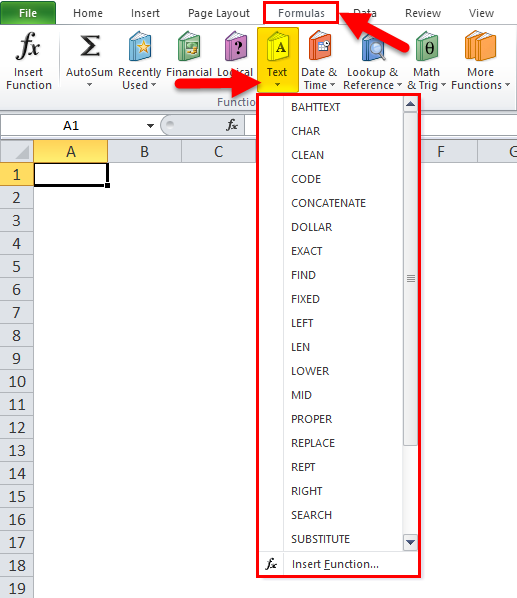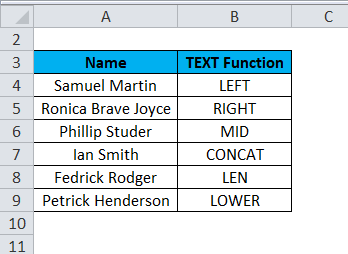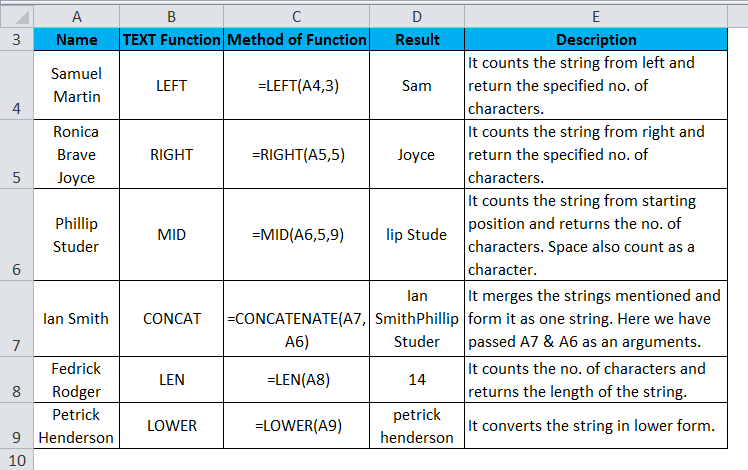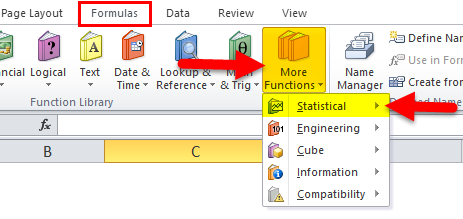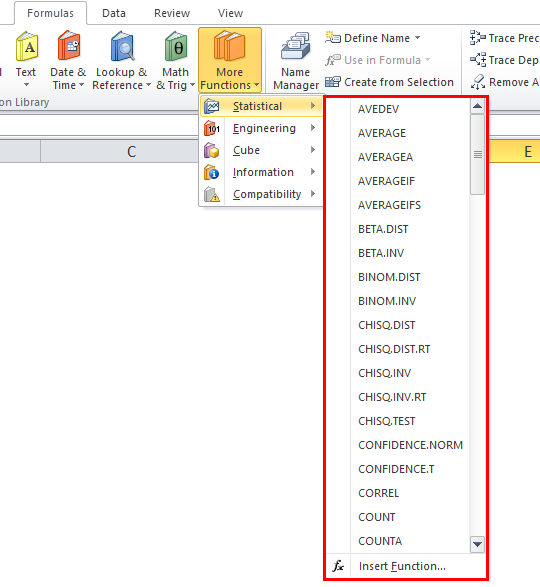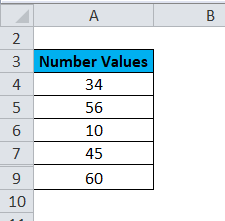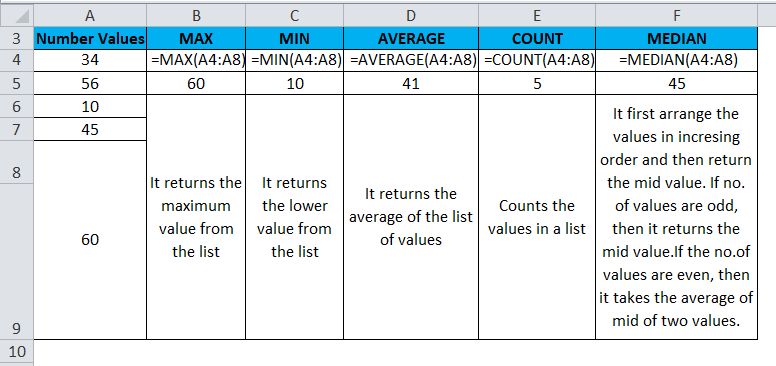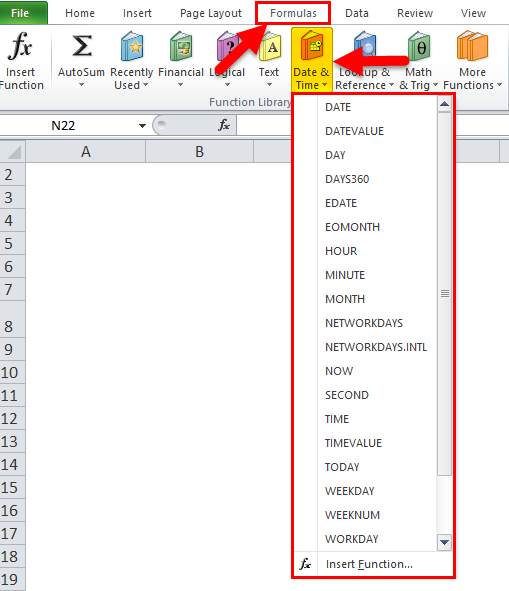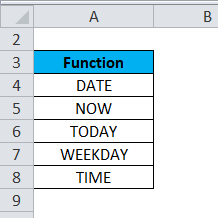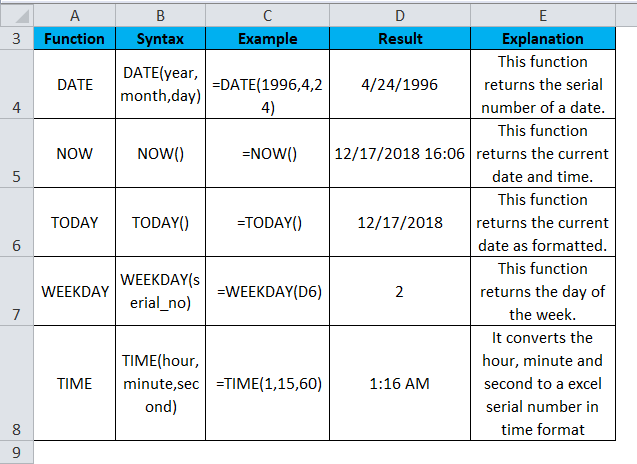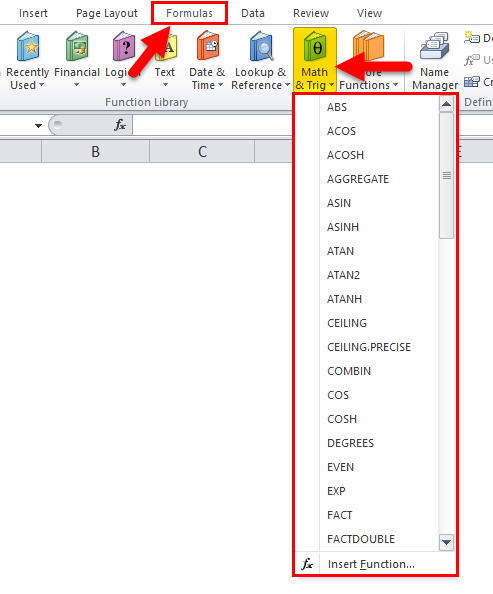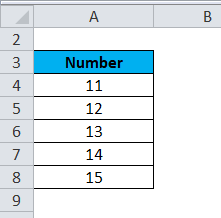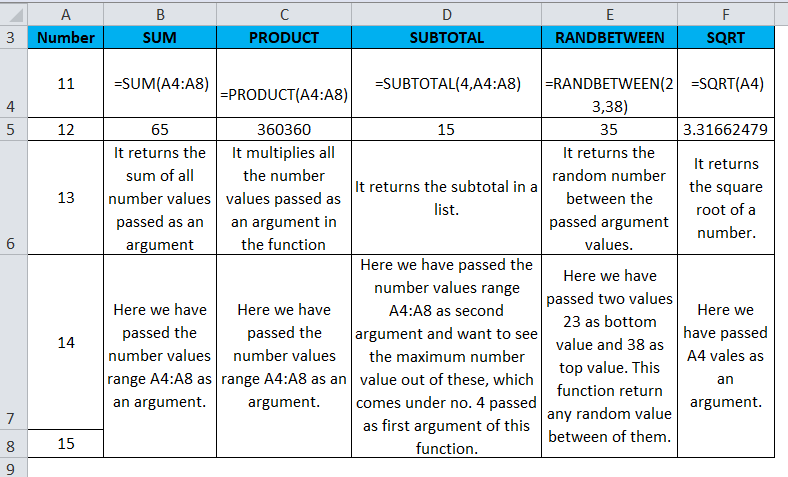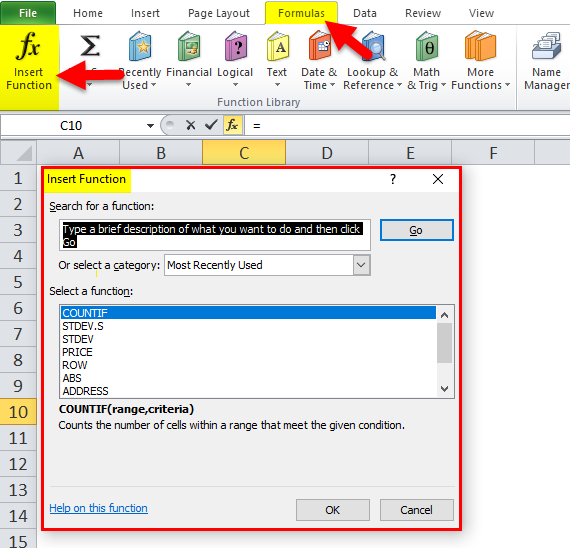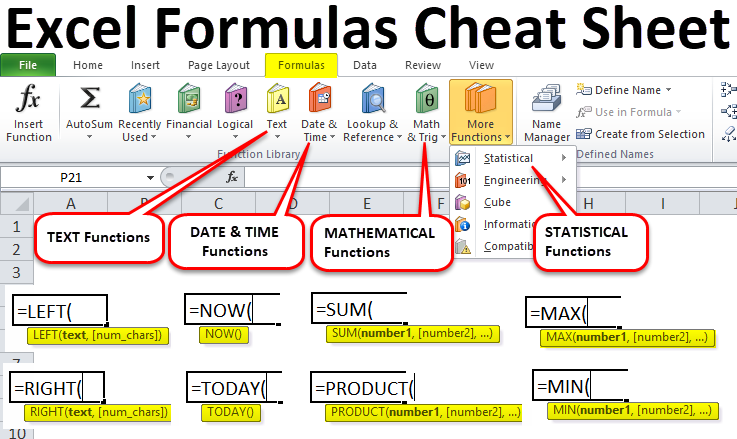
एक्सेल फॉर्मूला चीट शीट (सामग्री की तालिका)
- एक्सेल फॉर्मूला की चीट शीट
- एक्सेल में टेक्स्ट फ़ंक्शन
- एक्सेल में STATISTICAL फ़ंक्शन
- एक्सेल में DATE और TIME फ़ंक्शंस
- एक्सेल में मॅथमॅटिकल फ़ंक्शंस
एक्सेल फॉर्मूला की चीट शीट
फॉर्मूला और वर्कशीट फ़ंक्शन एक्सेल की सबसे महत्वपूर्ण विशेषता है जो वित्तीय और व्यावसायिक विश्लेषण में बहुत महत्वपूर्ण भूमिका निभाता है। एक्सेल फॉर्मूला की चीट शीट की मदद से, हम आसानी से हेरफेर कर सकते हैं, डेटा से उपयोगी जानकारी और अंतर्दृष्टि निकाल सकते हैं।
एक्सेल में कई कार्य हैं जो दिन के संचालन के लिए बहुत उपयोगी हैं। एक्सेल फॉर्मूला चीट शीट बहुत समय और मैनुअल प्रयासों को बचाता है।
इस एक्सेल फॉर्मूला चीट शीट लेख में, हम एक्सेल फ़ार्मुलों को कवर करेंगे जिसमें टेक्स्ट फ़ंक्शंस, सांख्यिकीय फ़ंक्शंस, दिनांक और समय फ़ंक्शंस और गणितीय फ़ंक्शंस शामिल हैं जो गणना में सबसे अधिक बार उपयोग किए जाते हैं।
एक्सेल में टेक्स्ट फ़ंक्शन
- FORMULAS टैब पर जाएं।
- पाठ कार्यों पर क्लिक करें।एक ड्रॉप-डाउन सूची खुल जाएगी। नीचे स्क्रीनशॉट देखें।
जैसा कि हम देख सकते हैं, यहां कई स्ट्रिंग फ़ंक्शन सूचीबद्ध हैं। सबसे अधिक उपयोग किए जाने वाले पाठ फ़ंक्शन LEFT, RIGHT, MID, CONCATENATE, LOWER, LEN आदि हैं।
TEXT फंक्शन कैसे काम करता है?
पाठ कार्यों के कामकाज को समझने के लिए कुछ उदाहरण लेते हैं।
एक्सेल फॉर्मूला की चीट शीट – उदाहरण # 1
हम कुछ नाम ले रहे हैं और उन पर पाठ फ़ंक्शन लागू करेंगे।
कृपया नीचे स्क्रीनशॉट देखें जहां मैंने स्ट्रिंग्स पर फ़ंक्शन लागू किया है और उनके कामकाज को दिखाया है।
एक्सेल में STATISTICAL फ़ंक्शन
- FORMULA टैब पर जाएं।
- More Functions ऑप्शन पर क्लिक करें।STATISTICAL फ़ंक्शन श्रेणी चुनें।
- यह फ़ंक्शन की एक ड्रॉप-डाउन सूची खोलेगा।
आमतौर पर उपयोग किए जाने वाले अधिकांश STATISTICAL फ़ंक्शन MIN, MAX, COUNT, AVERAGE, MEDIAN आदि हैं।
एक्सेल फॉर्मूला की चीट शीट – उदाहरण # 2
नीचे कुछ संख्या मान दिए गए हैं।
कृपया नीचे दिए गए स्क्रीनशॉट को देखें जहां मैंने संख्या मानों पर फ़ंक्शन लागू किया है और उनके कामकाज को दिखाया है।
एक्सेल में DATE और TIME फ़ंक्शंस
- FORMULAS टैब पर जाएं।
- दिनांक और समय फ़ंक्शन श्रेणी पर क्लिक करें।यह स्क्रीनशॉट के नीचे दिखाए गए कार्यों की एक ड्रॉप-डाउन सूची खोलेगा।
आमतौर पर उपयोग किए जाने वाले DATE और TIME फ़ंक्शंस में अब DATE, WEEKDAY, TODAY, WORKDAY आदि हैं।
नीचे स्क्रीनशॉट में कुछ उदाहरणों के साथ इसे समझते हैं।
एक्सेल फॉर्मूला की चीट शीट – उदाहरण # 3
नीचे कुछ आंकड़े दिए गए हैं।
कृपया नीचे दिए गए स्क्रीनशॉट को देखें जहां मैंने मूल्यों पर फ़ंक्शन लागू किया है और उनके कामकाज को दिखाया है।
एक्सेल में मॅथमॅटिकल फ़ंक्शंस
- FORMULAS टैब पर जाएं।
- Math & Trig फ़ंक्शन श्रेणी पर क्लिक करें।यह स्क्रीनशॉट के अनुसार फ़ंक्शन की एक ड्रॉप-डाउन सूची खोलेगा।
आमतौर पर उपयोग किए जाने वाले गणितीय कार्य SUM, SUBTOTAL, RANDBETWEEN, PRODUCT, SQRT आदि हैं।
हम कुछ उदाहरण के साथ इस फ़ंक्शन के काम को समझेंगे।
एक्सेल फॉर्मूला की चीट शीट – उदाहरण # 4
चलो नीचे श्रृंखला श्रृंखला लेते हैं।
कृपया नीचे स्क्रीनशॉट देखें जहां मैंने स्ट्रिंग्स पर फ़ंक्शन लागू किया है और उनके कामकाज को दिखाया है।
एक्सेल फॉर्मूला की चीट शीट के बारे में याद रखने योग्य बातें
- यदि आप किसी फ़ंक्शन सिंटैक्स को मिस या भूल गए हैं, तो FORMULAS टैब पर जाएं और नीचे स्क्रीनशॉट के अनुसार इन्सर्ट फंक्शन बटन पर क्लिक करें या SHIFT + F3 कुंजी दबाएं।यह एक डायलॉग बॉक्स खोलेगा जैसा कि नीचे स्क्रीनशॉट में दिखाया गया है।
और सूची से आवश्यकता के अनुसार फ़ंक्शन का चयन करें।
- अक्सर उपयोग की जाने वाली शॉर्टकट कुंजियाँ हैं:
CTRL + X – कट
CTRL + V – पेस्ट करें
CTRL + C – कॉपी करें
CTRL + ALT + V / ALT + E + S- विशेष पेस्ट करें
CTRL + B – बोल्ड
CTRL + U – रेखांकित करें
CTRL + I – इटैलिक
CTRL + F – ढूंढें
CTRL + P – प्रिंट करें
CTRL + O – ओपन करें
CTRL + Z – पूर्ववत करें आदि।
अनुशंसित लेख
यह एक्सेल फॉर्मूला चीट शीट का मार्गदर्शक रहा है। यहाँ हम एक्सेल में TEXT Functions, एक्सेल में STATISTICAL Functions, DATE & TIME फ़ंक्शंस और एक्सेल में मॅथमॅटिकल फ़ंक्शंस के साथ-साथ व्यावहारिक उदाहरण और डाउनलोड करने योग्य एक्सेल टेम्पलेट पर चर्चा करते हैं। आप हमारे अन्य सुझाए गए लेखों के माध्यम से भी जा सकते हैं –